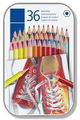Vylaďte svůj notebook s NVIDIA GeForce na maximum | Kapitola 3
Seznam kapitol
V minulých článcích jsme zmiňovali notebooky, které jsou vhodné i pro hraní 3D her. Pokud si takový notebook pořídíte, v 85% případů bude vybavený grafickým akcelerátorem NVIDIA, nejspíše typem GeForce 8600M s 256 či 512MB RAM. Pokud z takové grafiky budete chtít dostat maximum, narazíte na celou řadu problémů - jak je překonávat Vám ukážeme v tomto článku...
Reklama
Ještě před úpravami zjistěte, jak jsou na tom vaše ovladače z hlediska výkonu a spotřeby energie (případně hluku) - jedině tak totiž zjistíte, jestli jste si novými ovladači polepšili nebo nikoliv.
Sledujte zejména:
- pomocí monitoringu programem RivaTuner - frekvence grafického čipu v režimech 2D a performance 3D (musí fungovat přepínání výkonových profilů),
- změřte výkon rozhraní Windows Vista Aero (výkon pro pracovní plochu musí být dostatečný):
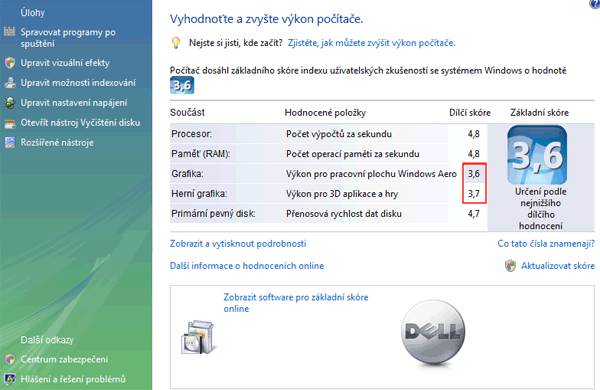
i
Zdroj: PCTuning.cz
- zkuste přehrávání vašich oblíbených videoformátů (pokud možno včetně HD videa),
- změřte výkon (sledujte kvalitu obrazu) v nějaké testovací aplikaci (3DMark05 a 3DMark 06),
- proveďte praktické herní testy pomocí oblíbených her (sledujte tzv. lagování a "sekání"),
- sledujte teplotu grafického čipu (také pomocí monitoringu programem RivaTuner) v klidu a v zátěži, sledujte hluk a otáčky chladiče...
Vše si pečlivě poznamenejte - stejné testy proveďte s upravenými ovladači...
Reklama
Reklama